사이클론 분리기 연습 7 - 결과 분석
이 연습에서는 시뮬레이션 중 및 시뮬레이션 후 결과를 분석하는 방법을 설명합니다. CAD 서피스(유체 도메인 아님)를 숨기려면 표시(Show) 그룹에서  CAD 바디(CAD Bodies)와
CAD 바디(CAD Bodies)와  Flow Analysis 바디(Flow Analysis Bodies) 간을 전환합니다. 범례(Legend) 드롭다운에서 선택 사항 없음(No Selection)을 선택하여 모든 변수 표시를 지웁니다. XY 도표를 보려면
Flow Analysis 바디(Flow Analysis Bodies) 간을 전환합니다. 범례(Legend) 드롭다운에서 선택 사항 없음(No Selection)을 선택하여 모든 변수 표시를 지웁니다. XY 도표를 보려면  XY 도표 패널(XYPlot Panel)을 클릭합니다.
XY 도표 패널(XYPlot Panel)을 클릭합니다.
 CAD 바디(CAD Bodies)와
CAD 바디(CAD Bodies)와  Flow Analysis 바디(Flow Analysis Bodies) 간을 전환합니다. 범례(Legend) 드롭다운에서 선택 사항 없음(No Selection)을 선택하여 모든 변수 표시를 지웁니다. XY 도표를 보려면
Flow Analysis 바디(Flow Analysis Bodies) 간을 전환합니다. 범례(Legend) 드롭다운에서 선택 사항 없음(No Selection)을 선택하여 모든 변수 표시를 지웁니다. XY 도표를 보려면  XY 도표 패널(XYPlot Panel)을 클릭합니다.
XY 도표 패널(XYPlot Panel)을 클릭합니다.1. 선택한 형상 엔티티를 표시하거나 숨기려면 보기 패널에서  표시(Show)를 클릭합니다. 표시(Show)를 클릭합니다.2. 색상 구성표를 변경하려면 범례(Legend)에서  자세히(More)를 클릭하고 자주색(Blue Red)과 청자색(Blue Purple) 사이의 색상을 선택합니다. 자세히(More)를 클릭하고 자주색(Blue Red)과 청자색(Blue Purple) 사이의 색상을 선택합니다. |
경계의 압력 선도 보기
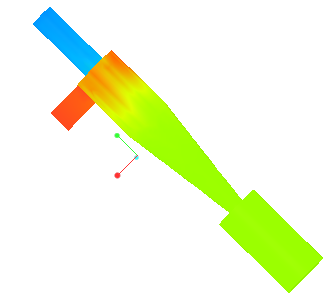 | 압력  Pa  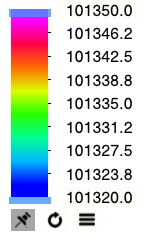 |
1. 경계 조건(Boundary Conditions)의 > 에서 CYCLONE_4_1_FLUID를 선택합니다.
2. 보기 패널에서  표시(Show)를 클릭하여 선택된 경계를 표시합니다.
표시(Show)를 클릭하여 선택된 경계를 표시합니다.
 표시(Show)를 클릭하여 선택된 경계를 표시합니다.
표시(Show)를 클릭하여 선택된 경계를 표시합니다.3. 특성(Properties) 패널의 보기(View) 탭에서 서피스(Surface)에 대해 옵션 값을 다음과 같이 설정합니다.
◦ 격자선(Grid) - 아니요(No)
◦ 아웃라인(Outline) - 아니요(No)
◦ 변수(Variable) - 압력(Pressure): [Pa] : 흐름(Flow)
◦ 최소(Min) - 101320
◦ 최대(Max) - 101350
도메인에서 유선 보기
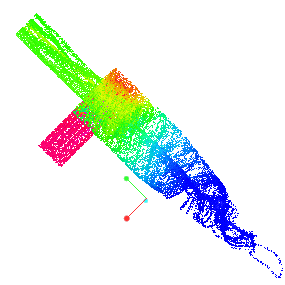 | 속도 크기  m/s  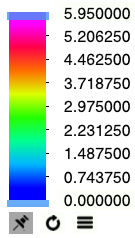 |
1. 포스트 프로세싱(Post-processing) 그룹에서  유선(Stream Lines)을 클릭합니다. > 아래에 Streamline 01이 선택됩니다. Streamline 01 특성(Properties) 대화 상자가 열립니다.
유선(Stream Lines)을 클릭합니다. > 아래에 Streamline 01이 선택됩니다. Streamline 01 특성(Properties) 대화 상자가 열립니다.
 유선(Stream Lines)을 클릭합니다. > 아래에 Streamline 01이 선택됩니다. Streamline 01 특성(Properties) 대화 상자가 열립니다.
유선(Stream Lines)을 클릭합니다. > 아래에 Streamline 01이 선택됩니다. Streamline 01 특성(Properties) 대화 상자가 열립니다.2. 특성(Properties) 패널의 모델(Model) 탭에서 나열된 옵션에 대해 다음 값을 선택합니다.
◦ 선 두께(Line Thickness) - 0.007
◦ 애니메이션 시간 크기(Animation Time Size) - 0.0001
3. 특성(Properties) 패널의 보기(View) 탭에서 서피스(Surface)에 나열된 옵션에 대해 다음 값을 선택합니다.
◦ 변수(Variable) - 속도 크기: [m/s] : 흐름(Velocity Magnitude: [m/s] : Flow)
◦ 최소(Min) - 0.0
◦ 최대(Max) - 5.95
4. Flow Analysis 트리의 일반 경계(General Boundaries)에서 BC_00002를 선택합니다.
5. 특성(Properties) 패널의 모델(Model) 탭에서 유선(Streamline)에 대해 방출 입자(Release Particle)를 Yes로 설정합니다.
속도가 1m/s 미만인 점의 아이소서피스 보기
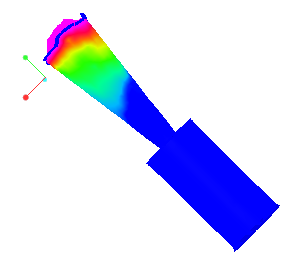 | 속도 크기  m/s  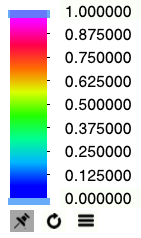 |
1. > 를 클릭합니다. 새 엔티티 Isosurface 01이 Flow Analysis 트리의 Derived Surfaces에 나타납니다.
2. Isosurface 01을 선택합니다.
3. 특성(Properties) 패널의 모델(Model) 탭에서 옵션에 대한 값을 아래에 나열된 대로 설정합니다.
◦ 아이소서피스 변수(Isosurface Variable) - 속도 크기: [m/s] : 흐름(Velocity Magnitude: [m/s] : Flow)
◦ 유형(Type) - Below Value
◦ 값(Value) - 1.0
4. 특성(Properties) 패널의 보기(View) 탭에서 서피스(Surface)에 대해 옵션 값을 다음과 같이 설정합니다.
◦ 변수(Variable) - 속도 크기: [m/s] : 흐름(Velocity Magnitude: [m/s] : Flow)
◦ 최소(Min) - 0.0
◦ 최대(Max) - 1.0
배출구 경계에서 질량 흐름 도표 작성
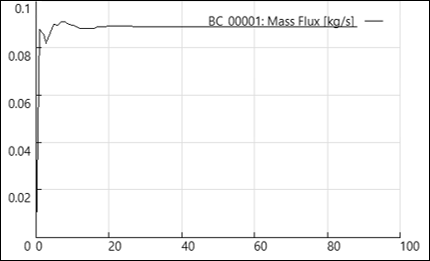
X축 위: 이터레이션
Y축 위: 질량 유량
1. Flow Analysis 트리의 결과(Results)에서 경계(Boundaries)를 클릭합니다.
2. BC_00001을 선택합니다.
3.  XY도표(XYPlot)를 클릭합니다. 새 엔티티 xyplot1이 Flow Analysis 트리의 > 에 추가됩니다.
XY도표(XYPlot)를 클릭합니다. 새 엔티티 xyplot1이 Flow Analysis 트리의 > 에 추가됩니다.
 XY도표(XYPlot)를 클릭합니다. 새 엔티티 xyplot1이 Flow Analysis 트리의 > 에 추가됩니다.
XY도표(XYPlot)를 클릭합니다. 새 엔티티 xyplot1이 Flow Analysis 트리의 > 에 추가됩니다.4. xyplot1을 선택합니다.
5. 특성(Properties) 패널의 보기(View) 탭에서 변수(Variable)를 질량 유속(Mass Flux)으로 설정합니다.
6. 필요한 경우  중지(Stop) 및
중지(Stop) 및  실행(Run)을 클릭합니다.
실행(Run)을 클릭합니다.
 중지(Stop) 및
중지(Stop) 및  실행(Run)을 클릭합니다.
실행(Run)을 클릭합니다.모니터 지점에서 압력 도표 작성
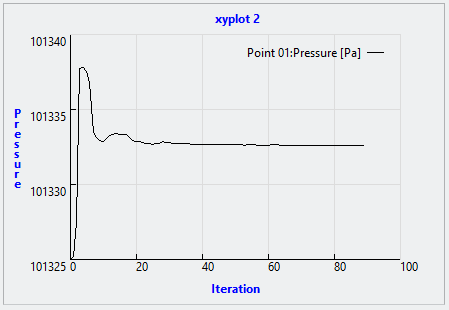
1. Flow Analysis 트리의 결과(Results)에서 모니터 지점(Monitoring Points)을 클릭합니다.
2. Point01을 선택합니다.
3.  XY도표(XYPlot)를 클릭합니다. 새 엔티티 xyplot2이 Flow Analysis 트리의 > 에 추가됩니다.
XY도표(XYPlot)를 클릭합니다. 새 엔티티 xyplot2이 Flow Analysis 트리의 > 에 추가됩니다.
 XY도표(XYPlot)를 클릭합니다. 새 엔티티 xyplot2이 Flow Analysis 트리의 > 에 추가됩니다.
XY도표(XYPlot)를 클릭합니다. 새 엔티티 xyplot2이 Flow Analysis 트리의 > 에 추가됩니다.4. xyplot2을 선택합니다.
5. 특성(Properties) 패널의 보기(View) 탭에서 변수(Variable)를 압력(Pressure)으로 설정합니다.
6. 필요한 경우  중지(Stop) 및
중지(Stop) 및  실행(Run)을 클릭합니다.
실행(Run)을 클릭합니다.
 중지(Stop) 및
중지(Stop) 및  실행(Run)을 클릭합니다.
실행(Run)을 클릭합니다. 결과(Results)
결과(Results) Flow Analysis
Flow Analysis 아이소서피스(Isosurface)
아이소서피스(Isosurface)